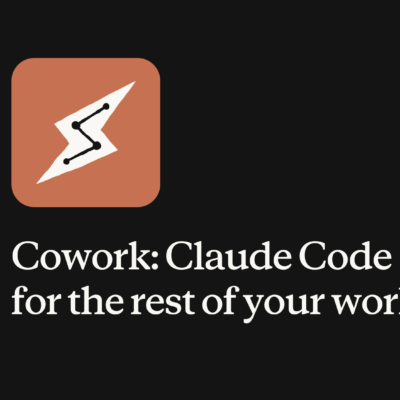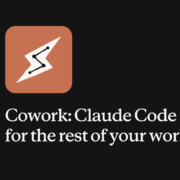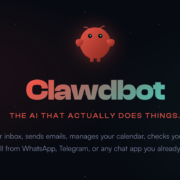Mới đây, Google đã tiến hành cập nhật hai tính năng tối ưu hóa mới nhằm cải thiện thời lượng pin và mức sử dụng bộ nhớ trên các thiết bị chạy phiên bản mới nhất của trình duyệt web Chrome dành cho PC. Mặc dù, thông báo này đã được đưa ra vào năm ngoái, nhưng tới nay công ty mới triển khai tính năng này lên trên toàn cầu dành cho Mac, Windows và Chromebook.
Chrome 110 dành cho PC được tối ưu hóa
Thông qua bản nâng cấp lần này của trình duyệt web Chrome, Google đã tối ưu hóa thiết kế để cải thiện thời lượng pin và mức sử dụng bộ nhớ của ứng dụng này trên PC. Theo đó, bản cập nhật Chrome 110 sẽ cung cấp các chế độ Tiết kiệm năng lượng và Tiết kiệm bộ nhớ mới trên các dòng máy tính để bàn sử dụng hệ điều hành Mac, Windows và Chromebook.

Trình tiết kiệm bộ nhớ Chrome
Về chế độ Trình tiết kiệm bộ nhớ, tính năng cơ bản sẽ tạm ẩn các tab Chrome hiện không được sử dụng để giải phóng RAM. Điều này giúp cho thiết bị của người dùng tập trung vào xử lý các tác vụ chuyên sâu và tạo trải nghiệm duyệt web mượt mà hơn.
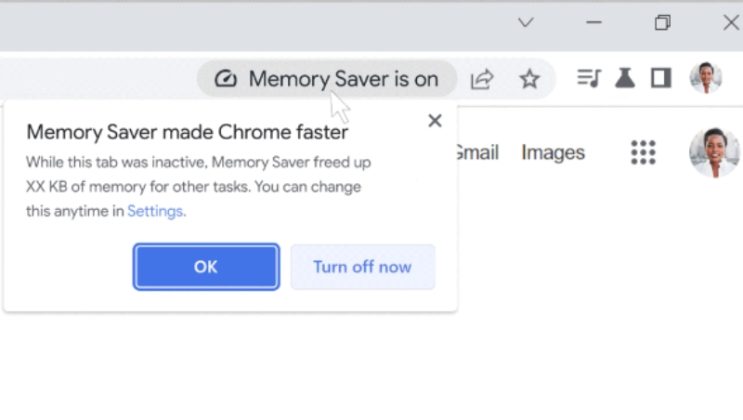
Tuy nhiên, các tab không hoạt động này vẫn sẽ được hiển thị và có thể tải lại bất kỳ lúc nào khi người dùng quay lại sử dụng tiếp tục. Bên cạnh đó, các trang web mà bạn sử dụng có thể được đánh dấu là miễn khỏi Trình tiết kiệm bộ nhớ. Điều này giúp đảm bảo ứng dụng luôn hoạt động với hiệu suất tối đa có thể.
Chế độ Chrome Tiết kiệm năng lượng
Chế độ Tiết kiệm năng lượng trong bản cập nhật này sẽ giúp ứng dụng tự giới hạn mọi hoạt động nền trang web khi không cần thiết. Điều này sẽ giúp cho các hiệu ứng hình ảnh khi cuộn hay video được khởi chạy một cách mượt mà.
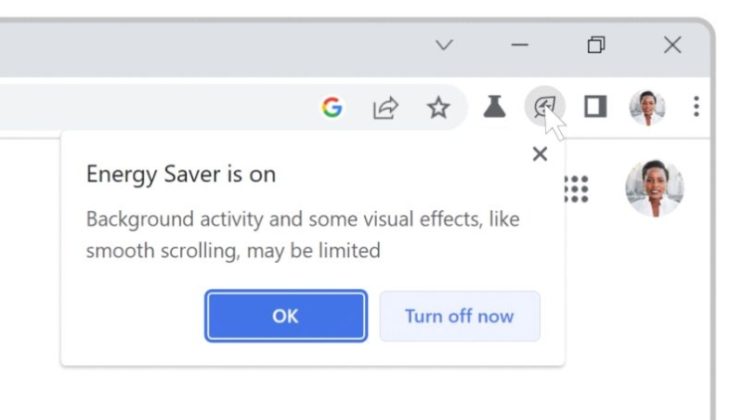
Bên cạnh đó, người dùng có thể thiết lập sẵn để tính năng này khởi động khi thiết bị sử dụng Chrome giảm xuống chỉ còn 20 phần trăm pin hoặc ngay khi rút phích cắm khỏi nguồn điện. Tuy nhiên, vẫn chưa có thông tin cụ thể nào từ Google về việc tính năng này có thể tiết kiệm được bao nhiêu so với phiên bản cũ.
Với các thiết bị sử dụng Chrome 110, Trình tiết kiệm bộ nhớ và Trình tiết kiệm năng lượng đều được bật theo mặc định. Do vậy, nếu bạn không có nhu cầu sử dụng thì có thể bị tắt bất kỳ lúc nào thông qua tab Hiệu suất trong phần cài đặt hệ thống của ứng dụng.